
今日は、Macのローカルで管理しているDropboxフォルダの中で、特定のフォルダとだけ同期をしないようにする設定方法についてお話しします。
ありませんか?特定のフォルダとだけ同期を解除したいとき。特に、他人との共有フォルダを管理していると、そんなケースも出てくると思います。
私は特にMacBook Airというハードディスク容量が小さいマシンを使ってますからね。この前なんて、デザイナーさんとDropboxを共有したら超大容量のデザインデータがMacに入ってきて、Macの空き容量が一気に無くなってしまいました。
そんな時にこの、特定のフォルダとの同期を解除する方法は非常に役立ったので、ご紹介します。
Mac版Dropboxで特定のフォルダとの同期を解除する方法
まず、MacのメニューバーにあるDropboxアイコンをクリック。右下の歯車アイコンをクリックします。
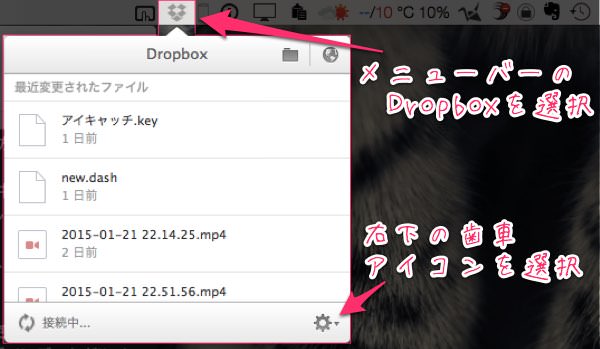
出てきたメニューの中から「基本設定」を選択します。
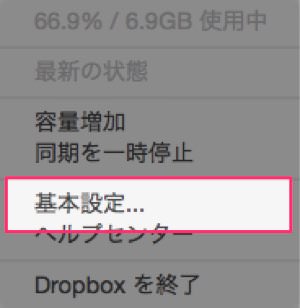
設定画面のタブから「アカウント」を選択。その中の「選択型同期:」の「設定を変更」をクリックします。

すると、ローカルで管理されているフォルダが一覧で出てきます。
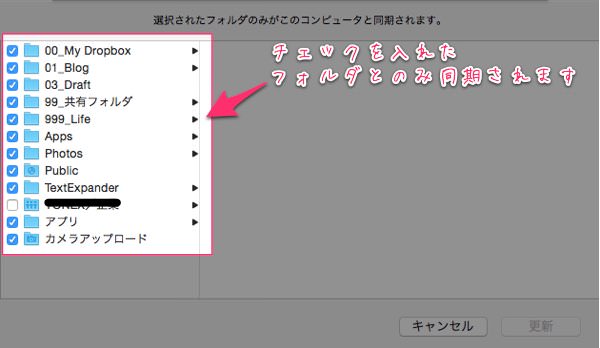
デフォルトの状態であれば、すべてのチェックボックスにチェックが付いていると思います。このチェックを外せば、Macとの同期が解除されます。深い階層のフォルダを限定的に解除することも可能です。
あくまで同期を解除しただけ
今回の設定方法は、あくまで同期を解除しただけであって、データを捨てるわけではありません。
先ほどの設定で、改めてチェックボックスにチェックを入れれば、再度同期が開始されます。
また、同期を解除したフォルダであっても、それはMacとDropboxの連携を解除しただけ。ウェブ版のDropboxにアクセスすれば、解除したフォルダを閲覧することもできます。
あとがき
……次はもっと容量の大きいマシン買おうかなぁ。MacBook Proにしようかなぁ。。

